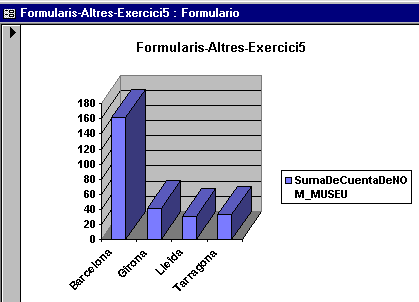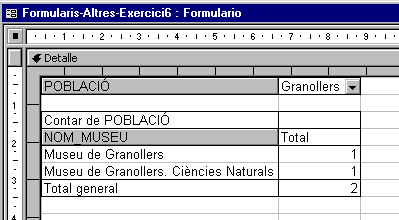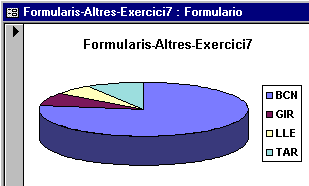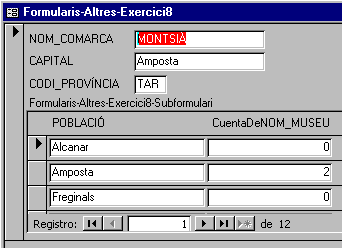Aquests formularis s'utilitzen per mostrar dades de dues taules o consultes entre les quals hi ha una relació del tipus 1 a n (directament o indirectament). Es mostren dades d'un registre de la primera taula o consulta i, per a cada un dels registres d'aquesta taula o consulta, els registres relacionats de la segona taula o consulta. Un exemple pot ser el formulari que heu de crear en aquesta pràctica, que consisteix en mostrar les comarques i, per a cada una d'elles, les poblacions i els museus que hi ha. Creeu, doncs, el formulari:
- Obriu la base de dades Trebd50.mdb
- Cliqueu la pestanya Formularios i el botó Nuevo. Escolliu, a la finestra següent, l'opció Asistente para formularios i, a la finestreta de sota, la taula Característiques comarques.
- Premeu el botó Aceptar i apareix la finestra:
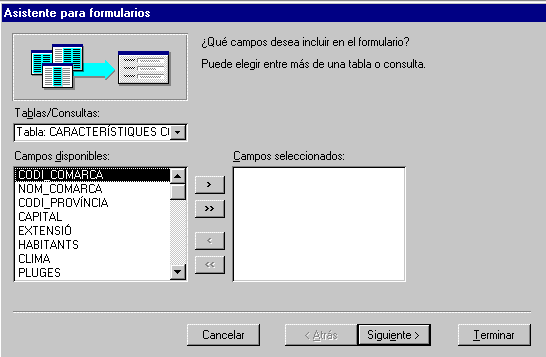
- Escolliu els camps NOM_COMARCA, CAPITAL i CODI_PROVÍNCIA i traslladeu-los a la finestreta de la dreta. NO premeu el botó Siguiente. Ara caldrà afegir els camps de la taula on hi ha n registres relacionats, que és la taula Museus.
- Tot seguit, per tant, i com que es tracta de mostrar les poblacions i els museus que pertanyen a cada comarca, afegiu la taula Museus al disseny del formulari. Com? Escolliu, a la finestreta retolada Tablas/Consultas la taula Museus.
- Observeu que la finestra queda com la següent:
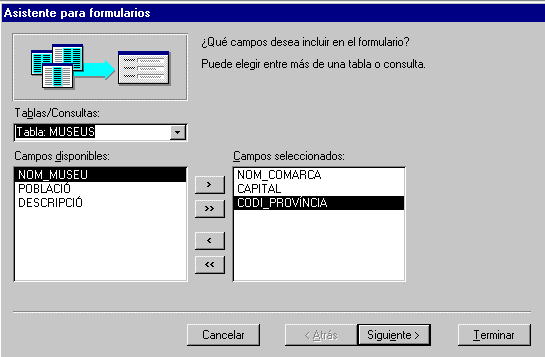
- Afegiu tots els camps de la finestreta de l'esquerra a la finestreta de la dreta i premeu el botó Siguiente. Us apareix la finestra següent:
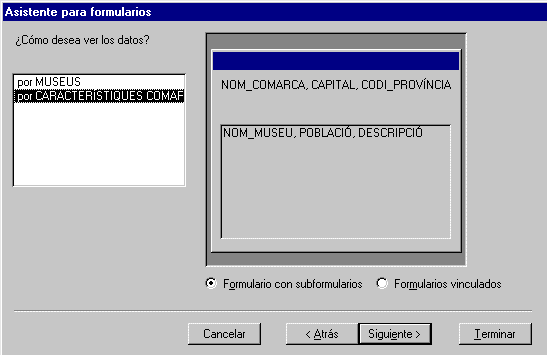
- En ella apareixen tres parts:
- La finestreta de l'esquerra, on podeu escollir la forma en la qual podeu veure les dades. Per defecte està a por Característiques comarques, la qual cosa implica que es mostrin les dades de la forma prevista. Si cliqueu l'altra opció, podeu observar com canvia la finestra que es troba a la dreta de l'anterior.
- La finestreta de la dreta, que mostra com es visualitzaran les dades. En aquesta pràctica, tal com s'ha previst, es mostrarà cada comarca en el formulari principal i les dades dels museus en un altre formulari que estarà dins de l'anterior (Subformulari).
- Dos botons d'opció. El que està activat és el corresponent a: Formulario con Subformularios.
- Premeu el botó Siguiente, escolliu els tipus de distribució i estil que considereu oportuns, a les dues finestres següents de l'assistent, i, finalment, a la finestra última, on apareix una bandera a quadres, canvieu els noms dels formularis. El formulari principal es dirà Formularis-Altres-Pràctica1, mentre que el Subformulari es dirà Museus.
- Valideu, prement el botó Terminar, i observeu els resultats.
- Com podeu comprovar, l'assistent crea el formulari de forma que NO HA CALGUT en cap moment fer referència a la taula Municipis de Catalunya i comarca a la qual pertanyen, necessària per lligar les taules esmentades anteriorment. Tanqueu el formulari i observeu que han aparegut dos nous formularis a la base de dades (Formularis-Altres-Pràctica1 i Museus).
- Finalment, obriu en mode Diseño el formulari Museus i visualitzeu les propietats del formulari (podeu clicar
 ) . Podeu observar que la propietat Origen del registro conté una instrucció SQL que s'ha creat automàticament, responsable que en el subformulari només apareguin els registres (Poblacions i Museus) relacionats amb la comarca mostrada al formulari principal.
) . Podeu observar que la propietat Origen del registro conté una instrucció SQL que s'ha creat automàticament, responsable que en el subformulari només apareguin els registres (Poblacions i Museus) relacionats amb la comarca mostrada al formulari principal.
L'assistent per a gràfics d'Access utilitza l'aplicació Microsoft Graph per crear gràfics estadístics a partir de les dades d'una taula o consulta. En aquesta pràctica creareu un formulari que mostrarà, gràficament, les dades de la consulta Consultes-Agrupacions-Pràctica1:
- Creeu un formulari nou i activeu l'opció Asistente para gráficos
- Escolliu la consulta: Consultes-Agrupacions-Pràctica1
- Premeu el botó Aceptar i, apareixerà la finestra següent,
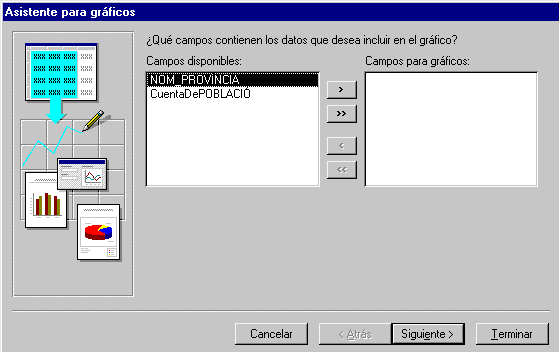
- Escolliu tots els camps del formulari i traslladeu-los a la finestra de la dreta. Premeu el botó Siguiente.
- El formulari següent, mostra el tipus de gràfic:
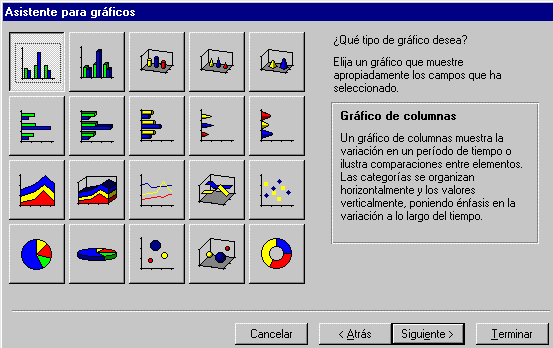
- Valideu el tipus que està activat per defecte i torneu a prémer el botó Siguiente.
- Ara, observeu la finestra del gràfic escollit:
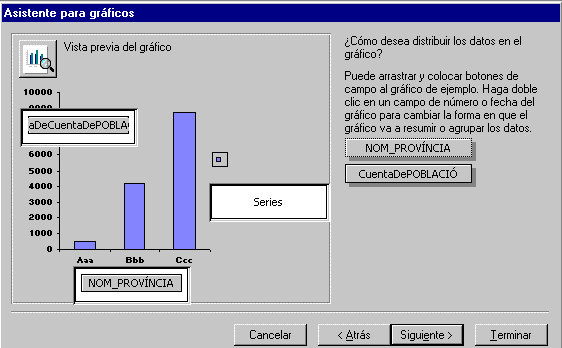
- En aquesta finestra hi ha tres parts:
- La que correspon als valors que es mostraran a l'eix OY (Nom de províncies).
- La que correspon als valors que es mostraran a l'eix OX (Nombre de poblacions).
- La que correspon a les sèries (en aquest cas, no hi ha sèries).
- Finalment, premeu el botó Siguiente i, a la finestra següent, canvieu el títol del formulari a: Formularis-Altres-Pràctica2. Premeu el botó Terminar
- Observeu el formulari creat i, en tancar-lo, deseu-lo amb el nom: Formularis-Altres-Pràctica2.
Una taula dinàmica és un full de càlcul d'Excel que permet visualitzar dades de manera interactiva: les dades del full de càlcul es mostren en funció de les dades escollides d'una cel·la donada. En aquests formularis s'incrusta un full de càlcul d'aquest tipus, amb un botó que servirà per mostrar les dades. En aquest cas, creareu una taula dinàmica que mostri el nombre d'habitants de les comarques. Hi haurà una casella on podreu escollir la província. Així, doncs,
- Creeu un nou formulari. Escolliu l'assistent per a taules dinàmiques i la consulta Característiques comarques. Premeu el botó Siguiente en aquesta finestra i també a la finestra que apareix a continuació.
- A la finestra següent, escolliu els camps de la taula mostrats:
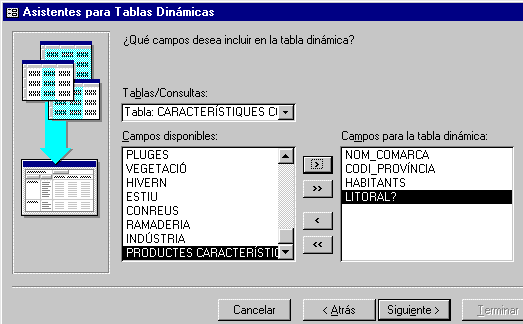
- Tot seguit, premeu el botó Siguiente. S'executa l'Excel i apareix una finestra de definició de la taula dinàmica, com la següent:
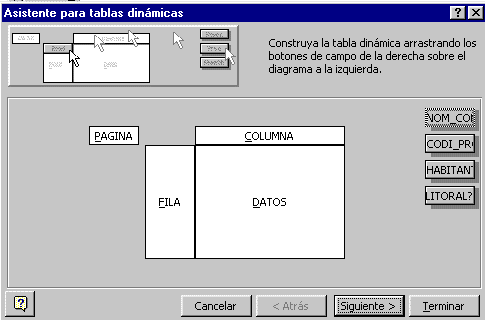
- En aquesta finestra es mostren, a la dreta, els quatre camps de la consulta en la qual està basat el formulari. També es mostra una graella amb quatre espais:
- PÁGINA: cliqueu amb el ratolí a sobre el camp CODI_PROVÍNCIA i arrossegueu el ratolí fins a aquesta zona. Observeu com s'ha "traslladat" el camp CODI_PROVÍNCIA a l'interior d'aquesta zona. Aquesta zona serveix perquè aparegui, a la taula dinàmica, una cel·la on podreu escollir la província.
- FILA: feu el mateix amb el camp NOM_COMARCA. Apareixeran tantes files com comarques hi ha.
- COLUMNA: el camp associat a aquesta zona és el camp LITORAL? Apareixeran tantes columnes com valors tingui el camp LITORAL?
- DATOS: aquí heu d'arrossegar el camp HABITANTS. Aquesta zona serveix per mostrar les dades "pròpies" de la taula dinàmica.
- El resultat serà una pantalla com:
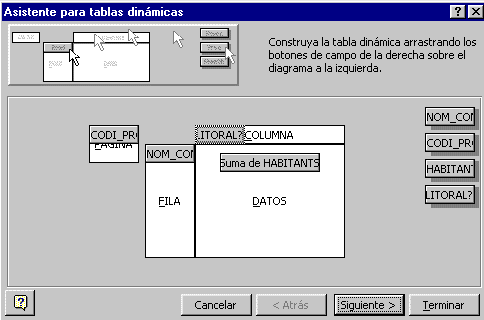
- Premeu el botó Siguiente i observeu com es crea la taula dinàmica, retornant el control a l'Access.
- El formulari serà semblant a:
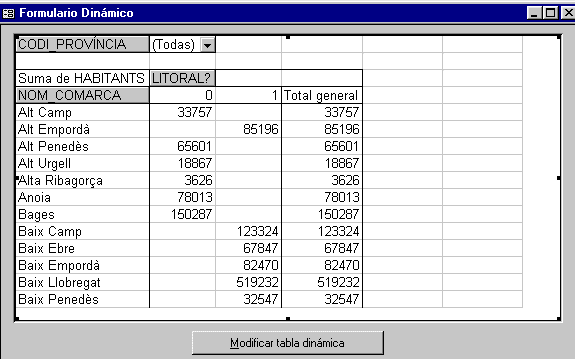
- Tanqueu el formulari i deseu-lo amb el nom Formularis-Altres-Pràctica3.
- Torneu a obrir el formulari i premeu el botó Modificar tabla dinámica per tal de fer-lo operatiu. S'obre Excel i, aleshores, el formulari es pot llegir i modificar. Escolliu una província. Us apareixerà un missatge semblant a:

- Activeu l'opció Actualizar datos del menú Datos i observeu que ja podeu escollir la província. Visualitzeu les dades mostrades.
- Tanqueu el formulari.